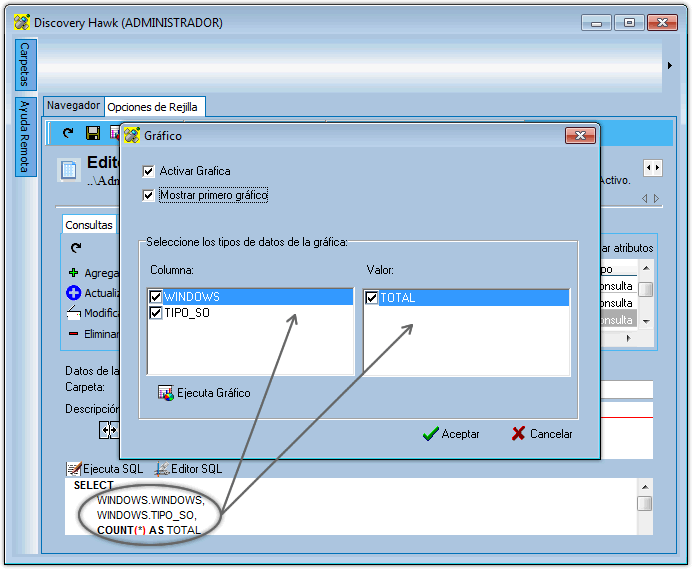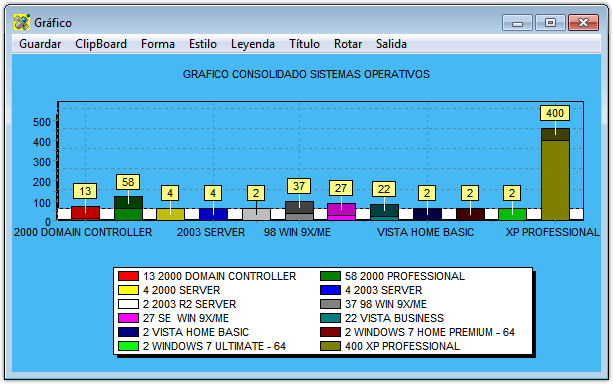Tabla de Contenidos
Creación de consultas con gráfico y Dashboard
Debe existir una consulta creada previamente.
Ver Creación, edición y eliminación de consultas y Ver Asignación de Atributos de Consulta.
Creación de consultas con gráfico
- En la consola de administración ir a Administración > Administración Usuarios > Editor de consultas y generales. Ubicar la pestaña donde se creó la consulta previamente, seleccionar la consulta y dar clic en el botón Gráfico. Se abrirá la subventana Gráfico para configuración.
Opciones de gráfico:
- Activar gráfica: Habilita la creación del gráfico.
- Mostrar primero gráfico: Cuando se selecciona la consulta muestra primero el gráfico.
- Columnas y valor: Son los campos que se encuentran en la sentencia Select. Activar los campos que serán graficados.
- Después de seleccionados los parámetros del gráfico dar clic en el botón Ejecuta Gráfico, se abrirá la vista previa del gráfico, en esta ventana que se abre se pueden definir las características de gráfico:
Opciones del menú gráfico:
- Guardar: Permite guardar el gráfico en formato Bitmap o MetaArchivo.
- Clipboard: Copia el gráfico en formato Bitmap o MetaArchivo.
- Forma: Permite definir el tipo de forma del gráfico. Pie, línea, bar, Área, punto o línea rápida
- Estilo: Permite definir la forma en que se desplegarán las etiquetas del gráfico (valor, porcentaje, nivel, etc.).
- Leyenda: Define la ubicación de la leyenda (recuadro con información) del gráfico.
- Titulo: Título del gráfico.
- Después de definir la forma de visualización del gráfico, dar clic en el botón Aceptar de la subventana Gráfico.
- Reiniciar la consola para actualizar los cambios.
Creación de gráficos Dashboard
- En la consola de administración ir a Administración > Administración Usuarios > Editor de consultas y generales. Ubicar la pestaña Dashboard y crear una consulta.
Para las consultas de Dashboard no es necesario utilizar ..\ para la creación de subcarpetas.
Ver Creación, edición y eliminación de consultas
- A la consulta creada agregar los atributos de parametrización de gráfico Ver Creación de consultas con gráfico.
Incluir el paramétro Refrescado del gráfico1). Dar clic en Aceptar para guardar los parámetros del grafico.
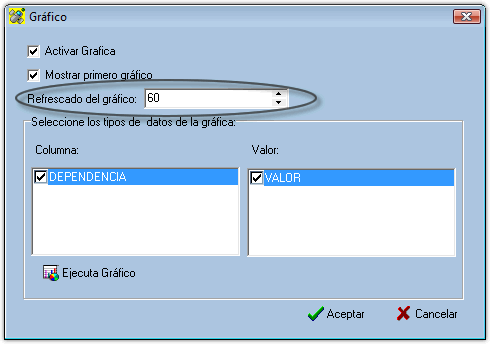
- Dar clic en el botón Dashboard. En la ventana aparece la vista preliminar gráfico en tamaño minimizado, debe cambiarse el tamaño de la imágen ubicando el cursor en la esquina inferior derecha del marco del gráfico cuando el cursor del mouse cambie a
 (resize) arrastrar hasta ampliar el gráfico al tamaño deseado.
(resize) arrastrar hasta ampliar el gráfico al tamaño deseado.
Vista preliminar del gráfico minimizada
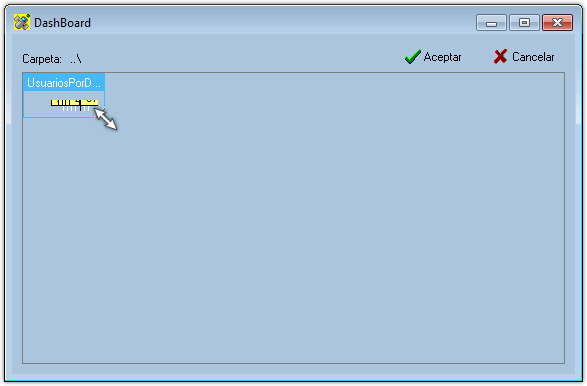
Gráfico ampliado
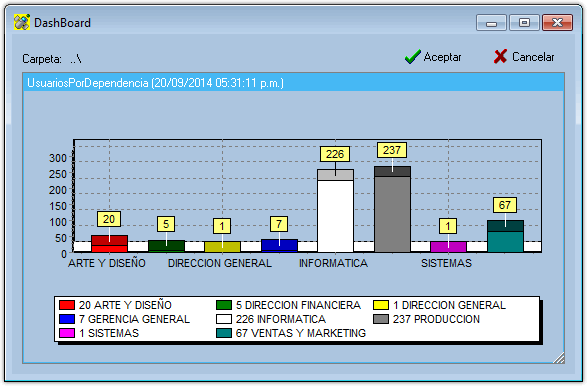
Después de realizar los cambios dar clic en Aceptar.
- Reiniciar la consola para actualizar los cambios. El gráfico se visualizará en la carpeta Visualización de Gráficos Dinámicos (Dashboard)
1)
Definición de tiempo en minutos para refresco automático del gráfico